これまでもSurface Proシリーズの製品は、持ち運びが苦にならない重量と、携帯性からは想像出来ない高性能を両立した、優れた端末だったと思います。実際にSurface Pro 2は私も欲しいと思っていました。ただ、ノートPCとしてみれば軽量(約907g)ではあったのですが、タブレットとして使うには少々重すぎるだけに、使いどころが難しい部分はありました。キックスタンドも2段階調節は出来るものの、Type Coverと組み合わせて膝上で使うという、クラムシェルPC的な使い方に向いていたとはいえません。
一方、今回のSurface Pro 3は基本的なスタイルを踏襲しつつ進化させたSurface Pro→Surface Pro 2のモデルチェンジとは異なり、寸法からして大きく変わりました。具体的には、まずこれまで10.6インチ フルHDだった画面は12インチ 2,160×1,440 Pixelへと変更されました。大きさもさることながら、アスペクト比が16:9から3:2へと変わったことにより、印象が随分変わっています。その一方で重量は約800gと、Surface Pro 2よりも100g程度軽量化されていることは大いに評価できるのではないでしょうか。
▲従来のSurfaceシリーズに合わせて作られたType Coverでは大きさが全く合わない
3:2というアスペクト比はカメラの世界では割合馴染みがある(例えば、私が使っているCanon EOS 5Dの撮影サイズは4,368×2,912 Pixelで 3:2となります)ものの、コンピューターの世界ではあまり馴染みは無いでしょう。強いていえば、かつて愛用していたPDA、SONY CLIEのハイレゾ画面が480×320 Pixelで 3:2 となっていますが。
▲SONY CLIE PEG-NX80V。アスペクト比は同じ3:2でも情報量は…。
このアスペクト比の変更は、アプリケーションの表示情報量の向上だけではなく、紙に近い感覚を意識して設定されたといわれています。そこで今回は、手書きも含めたあらゆる記録方法を混在出来るアプリケーション「Microsoft OneNote 2013」との組み合わせを中心に、Surface Pro 3の魅力を探っていこうと思います。
タブレットとクラムシェルPCとを高い次元で両立
1.Windows PC/タブレットとしてのSurface Pro 3
元々私は通常のWindows PCやiPad、Androidタブレットなど色々使ってきましたが、その中にはSurface 2も含まれています。
Surface 2は大きさの割には軽量で携帯性に優れていますし、Type Coverとの組み合わせでクラムシェルPC的な利用法にもある程度は対応出来ていました。しかし、実際に外に連れ出してみるとどうしても困ったのが、机など設置するべき場所が無い環境でType Coverを利用しようとした場合でした。
これはキックスタンドが2段階のみの調節幅であったため、設置する場所や距離が限定されてしまうことが原因でした。机の上に設置して適度な距離を取れば快適に使えるのですが、膝の上に置いてしまうと角度が合いませんし、そもそもキックスタンドが鋭角にしか開かないため不安定で使い物になりません。
しかし、Surface Pro 3ではキックスタンドが格段に進化して、150°まで無段階で調節が可能になりました。実際にこの後のギリギリレビューでは約3時間ほぼ膝の上で使っていたのですが、それでも何とかなる安定度です。
もちろん、よくできたクラムシェルPCと比べれば、いくら良くなったとはいえType Coverとセットで利用しても入力の快適さなどでは及びません。しかし、Surface Pro 3の本質はタブレットであるということを考えれば、キーボードとの組み合わせでこれだけの快適性を確保しているということは画期的でしょう。
一方、タブレットとしての使い勝手ですが、通常通り指で操作した場合の感触は非常に良好です。液晶の精細度は非常に高いのですが、それでもほぼ狙った通りの操作ができるのですから、タッチパネルとしての出来は非常に良いといって良いでしょう。
大きさや内容の割には非常に軽量であるということも大きな利点です。約800gとのことなのですが、面積の視覚的な印象からすればそれ以上に軽く感じられます。私の感覚では、iPad Retina 2012(652g)よりも軽いような印象すら受けます。
ただ、残念なことに私は怪我の後遺症で左手の力が弱く、片手で長時間保持しながら操作というのはなかなか難しいものがありました。これはSurface Pro 3自体が悪いわけではないのですが…。
Surface Proシリーズには歴代電磁誘導型のデジタイザが付属していますが、先代までのWACOM製1024段階検出のものから、N-Trig製の256段階検出のものに変更されています。もっとも、私はグラフィック作成目的で使うわけではなく、この差はあまり気になりません。ただ、このデジタイザがどうみてもASUS TAICHI 31付属品の色違いの同等品なのが少し残念なといころでしょうか。
今まではモバイルPCを持ち歩くときには折りたたみ型のマウスを一緒に持ち歩いていたのですが、Surface Pro 3ではこのデジタイザと指の操作だけで大方の用事が済むようになりました。普段は指だけで使い、たまに細かい部分をタッチするためにデジタイザを使うという具合です。
Surface Pro 3の大きな魅力だと私が思っているのは、フルHDを大きく超える情報量を持つ液晶パネルを持ちながら、10インチタブレット程度の携帯性を維持していることと、その携帯性に見合わないPCとしての高性能ぶりです。
CPUはHaswellのCore i5-4300U(定格1.9GHz、TB 2.9GHz、2コア4スレッド、Intel HD Graphics 4400)でメモリがDDR3 4GB、128GB SSD搭載という構成であり、ハイエンドとまではいえないものの現状では十分水準以上の高性能といえるものです。
SSDはSAMSUNG製のMZMTE128HMGR-000MVが搭載されていました。型番から想像するに、840EVOのmSATAモデルということでしょうか。一応ベンチマークを実行してみました。
▲Crystal Disk Mark 3.0.3(Random)
▲Crystal Disk Mark 3.0.3 (0fill)
ベンチマーク上特筆するべき点はない(強いていえば4K QD32のReadはかなり優秀)のですが、体感速度は非常に快適です。CPUの仕様以外は比較的近いASUS TAICHI 31と比べても快適さは大きく上回っています。
携帯性だけであれば8インチクラスのタブレットの方が上でしょうが、そこにPCとしての基本性能の高さという部分を加えると、最強のWindowsタブレットといっても過言ではないでしょう。さらにType Coverを併用することで、クラムシェルPCとしての高い実用性を持つようになるわけであり、タブレットを買うかクラムシェルPCを買うか迷っているという人だけではなく、携帯性の良いクラムシェルPCを探しているという人にも十分お勧めできるものとなっています。
2.他OSデバイスとSurface Pro 3
ここで大きなアドバンテージとなるのは、やはりWindows PCであることです。Surface 2でもMicrosoft Officeの互換性が他のOSには無い大きなメリットであると書きましたが、以前も触れた通りOfficeファイルでVisual Basic for Applications(VBA)が利用出来ないこと、Accessなど用意されていないアプリケーションがあることは弱点でした。Surface 2は「作る」用途よりは「使う」用途が適切なデバイスです。
最近のタブレット等モバイルデバイスは、ほぼAndroidかiOSで動いていますが、これらはホビー用途にはそれぞれ優れた点はあるものの、アプリケーションの充実度などからビジネス用途を1台で賄うのは厳しいものがあります。
一時期仕事も含めてNexus 7 (2012)を連れ出すようにしていましたが、Microsoft Accessなどサポート出来ない環境が多くなってきたこともあり、今ではWindows PCとAndroidスマートフォンの組み合わせの方を多く使うようになりました。
もちろん大きさも重量もNexus 7の方が有利なのは間違いありませんし、Nexus 7には3G SIMスロットがありますのでモバイルルーター等も不要です。しかし、Microsoft Accessのファイルに関する作業依頼が届いたときなど、結局Nexus 7では何も作業が出来ず、Windows PCを広げざるを得ないことが多かったため、あまり使わなくなってきました。
一方、iOS環境のタブレットとなるiPadですが、こちらはどうしてもアプリケーションがホビー用途向けとなっていて、そもそも仕事用としてはあまり使っていませんでした。iPadにも当然良さはあるのですが、私の感覚ではどうしてもホビー向けデバイスという認識であり、お客さんに頼まれた場合を除き仕事に連れ出すことはまずありません。
Officeファイルの「閲覧」だけであれば、今なおSurface 2は魅力的なデバイスといえますが、私の場合はMicrosoft Accessに対応しないデバイスではどうしても不足が出ますし、Access以外のファイルでもVBAまできちんとサポートしている環境であって初めて仕事用として役に立つといえる使い方ですので、どうしてもWindows + Microsoft Officeという環境に取って代わるものがありません。
さらにiPad Retinaすら凌ぐ高解像度の液晶パネルを搭載したことで、これまでの多くのモバイルPCで採用されているフルHDパネルでは不足を感じていた、Windows 8のUIやMicrosoft Excelの表示情報量でも満足感が得られるようになったことも大きいといえます。
この後のギリギリレビューでも触れていますが、1日連れ出して色々な作業に使っても十分対応出来るバッテリー持続時間も欠かせない要素であり、純粋なWindows PCであることに加え、ハードウェアとしての魅力が大きく増したことで、全てのモバイルデバイスの中でも際だった存在へと進化したといえるのではないでしょうか。
野球観戦に連れ出し、充電無しで試合の実況レポートを作成する
Surface Pro 3の使い勝手を活かして何が出来るかということを考えてみました。私が外出時にWindows PCを持ち歩く場合、
この2台のどちらかを利用します。ただ、1.5Kgを超え、面積も大きい(画面サイズは13.3インチだがフットプリントは14インチクラス以上ある)TAICHI 31は使える場所が限られますし、IdeaPad Miix 10は携帯性こそ申し分ないもののCPUがAtom Z2760であり、PCとしての基本性能に難があります。
普段はWebの閲覧やOfficeアプリの簡単な作業だけで済みそうな場合にはIdeaPad Miix 10を持ち出し、仕事などでPCの性能が欲しいときにはTAICHI 31という使い分けをしています。
今回はIdeaPad Miix 10で妥協していたシチュエーションを選び、Surface Pro 3によってどのように使い勝手が変化するかを探ろうと考えました。そこで思いついたのが野球観戦です。
普段個人ブログなどでは野球の試合について書くことがあるのですが、その際にもIdeaPad Miix 10ではリアルタイムでメモを取るような使い方はしていません。むしろiPhoneでメモ用写真だけは撮っておき、あとは記憶を頼りに帰宅してから文章を起こすという形です。
今回はSurface Pro 3以外の機材を極力使わずに、十分な情報量のレポートを作成してみようと考えました。モバイルPCとしての特性を活かすためには、インターネットへの接続は必要となりますので、まずモバイルルーターは別途利用します。モバイルルーターはemobile GL10Pを利用しますが、予備回線としてテザリング対応のiPhone 5Sも利用します。
さらに、Surface Pro 3の内蔵カメラはメモ用途を前提としたものであり、比較的広角です。それではスタンドからグラウンド内を撮影しても細かい部分がわかりません。そこで高倍率のデジタルカメラということで、Panasonic DMC-FZ70を望遠撮影用に利用します。
記録用のメモアプリは、前述の通りMicrosoft OneNote 2013を、画像管理・RAW現像にはAdobe Photoshop Lightroom 5.6を、画像編集にはAdobe Photoshop CC 2014を、それぞれ利用しています。
それでは、ここからが実際に作成した試合レポートとなります。リアルタイムで記録していたメモは、OneDrive上に公開しておきました。
ーーーーー 8月23日 千葉ロッテマリーンズ vs 福岡ソフトバンクホークス ーーーーー
試合レポートについての注意事項
- 個人的嗜好により、100パーセント千葉ロッテマリーンズサイドでの記載となります。他チームファンの皆様には不快な内容となる可能性もあるがご勘弁願います。
- 当初は直接レビュー画面への入力で更新していく予定でしたが、公開日が後日に指定されてしまったため、一度Microsoft OneNote 2013へとメモを作成し、その原稿からレビューを作成することとしました。このとき作成した原稿のURLは以下のものとなります。
原稿のURL
試合開始前
17:25分頃よりスタメン発表。先発投手はマリーンズ成瀬、ホークス中田。今シーズンは大きく出遅れ、ようやく現在7勝7敗と5分まで戻している成瀬が、シーズン序盤に破竹の勢いで勝ちを重ねた中田に対して優位なピッチングをできるか。打線の実力は圧倒的にホークスが上であるだけに、勝負は成瀬が我慢してゲームを作れるかにかかっている。2010年のCSでホークスを圧倒したあのピッチングを取り戻せるか。なお、一昨日左手を負傷した福浦に代わり、根元が一塁手として起用されていることにも注目。
▲発表されたスターティングメンバー
試合開始までに少し時間があったので、食事に向かいます。QVCマリンフィールドは球場内に用意された飲食店のほか、球場の外周部にも飲食店の屋台が多数並んでいて、比較的食事には恵まれている球場といえます。さらにイオンモール幕張新都心店も徒歩圏内であり、試合前後にこちらを利用するという手段もあります。
ただ、今回はあまり長い時間はかけられないということで、球場内3塁側内野1Fにあるラーメン店「ちば魂」を利用しました。この店は千葉県内のラーメン店情報サイト「千葉拉麺通信」と、県内の人気店「魂麺」のコラボレーションにより生まれたもので、対戦カードごとの限定メニューなど、凝ったラーメンを用意することで知られています。
▲冷やしラーメン(800円)
マリーンズの守備陣形です。見づらいようであればクリックで拡大してご覧ください。
なお、この画像だけSurface Pro 3の内蔵カメラで撮影したもの(明るさ・コントラストは補正済み)となっています。
1回表:
成瀬、先頭の中村を四球で歩かせると、今宮犠打の後内川に被弾で2失点。李大浩にもセンター前に安打を許すが、後続の柳田は投ゴロ、長谷川を三振に打ち取る。H2 - 0M
▲マリーンズ先発の成瀬。この日も被弾の悪癖が…
1回裏:
先頭の加藤はあっさりと打ち上げ二飛。鈴木は右中間深いところに飛ばすも右翼手の長谷川に追いつかれる。角中はストレートの四球で出塁。今日の4番にはDHで井口が入っているが、.244、10HRの成績はさすがに寂しい。この場面では早めに追い込まれるも、四球を選ぶ。5番ハフマンは詰まった二ゴロで攻撃終了。H2 - 0M
2回表:
この回は成瀬が立ち直りの兆し。吉村・金子から三振を奪い、三者凡退で終わらせる。H2 - 0M
2回裏:
今江三振、根元一ゴロのあと、クルーズが四球を選ぶが田村二ゴロで攻撃終了。H2 - 0M
3回表:
この回先頭の中村にセンター前に運ばれる安打。今宮犠打の後内川は中飛、李大浩は二ゴロに打ち取り無失点。H2 - 0M
3回裏:
ここまで四球の走者を3回出すも、安打はゼロ。この回は1番の加藤からであり、二巡目となるのでそろそろ攻撃の糸口をつかみたいところ。
先頭の加藤は二ゴロ。鈴木は右中間を深々と破る打球で一気に三塁を狙うが、柳田の好返球に遭いタッチアウト。鈴木の足(イメージとは違い遅い)と柳田の肩を考慮すれば三塁を狙うのは無理があったが・・・。記録上2ベースだが依然として安打の走者なし。続く角中は四球で出塁。中田はここまで4四球と荒れ気味だが、それも持ち味といえば持ち味である。井口は高めボールゾーンの直球に手が出て三振。H2 - 0M
4回表:
柳田の鋭い打球は二塁手クルーズの手前でショートバウンドするが、クルーズが軽快に捌き二ゴロ。長谷川はあまりタイミングが合っていないが、泳ぎながら打った打球はクルーズの横へ。ダイビングキャッチするも送球が間に合わず内野安打に。続く吉村は鋭く一二塁間を破りライト前ヒット。鶴岡の初球攻撃は前進守備の右中間を深々と破りタイムリー3ベースに。なおもランナー3塁で金子がスクイズを仕掛けるが、これはバッテリーが外して阻止。走者はアウト。結局金子はフルカウントから右飛で3アウト。H4 - 0M。
4回裏:
ハフマンのゴロ打球は吉村が三塁ライン際深い位置で掴み、一塁へ遠投して見事に刺す。続く今江は平凡な遊ゴロ。根元は中途半端なスイングで鈍い当たりの二ゴロ。チャンスすらつかめない状況が続く。H4 -0M。
5回表:
中村・今宮はいずれも右飛。内川は当たり損ないの一ゴロで簡単に三者凡退。H4 - 0M。
5回裏:
クルーズは力のない遊ゴロ。田村の当たりは鋭いピッチャー返しとなったが、マウンドに当たった打球を今宮が回り込んで捕球しアウトに。3巡目となる加藤はカウント2-2から見逃し三振、チェンジ。ここまで中田は63球で勝ち投手の権利を得る。H4 - 0M。
QVCマリンフィールドでは、8月中のナイターの5回終了後に花火が打ち上がります。
▲花火は景気よく上がるが、マリーンズ打線は湿り続け…
6回表:
李大浩の打球は左中間へのライナーだったが、ハフマンがランニングキャッチ。
ちなみに裏でPhotoshop LightroomによるRAW現像を行っていたが、快適性に問題はなし。
続く柳田の打球も左中間へのライナー性だったが、これもハフマンがジャンピングキャッチ。長谷川の高々と上がった飛球はハフマンが前進してキャッチ。三者凡退に打ち取る。H4 - 0M。
なお、この回終了後に発表された明日の予告先発はH武田-M唐川。
▲守備では良い動きを見せたハフマン
6回裏:
鈴木の打席は、フルカウントから中田の投球が高めに大きく外れ四球に。角中の打球は右中間のフェンスに達する大飛球となったが長谷川が追いつき右飛。2塁を回っていた走者鈴木が慌てて戻る。続く井口は簡単に投ゴロでダブルプレー。4番がこれでは勝負にならない。H4 - 0M。
7回表:
吉村の打球は高々と上がる3塁ファールフライ。鶴岡はセカンドフライ。金子遊ゴロで三者凡退。H4 - 0M。
7回裏:
ハフマンは外角の変化球に全く合わず空振り三振。今江はカウント3-1から高めに抜ける球を見送りフォアボール。ここでブラゼル・福浦の不在(福浦はベンチ入りしているが、左手の怪我により代打のみの起用)による一塁手となっている根元だが、やはりというべきか空振り三振。続くクルーズも中飛でこの回も無得点。H4 - 0M。
8回表:
この回の開始時に少しずつ内野席の観客が帰り始める。ここまで良いところがないだけに当然か。
中村の打球はショート横へ。鈴木が横っ飛びで押さえるが、送球間に合わず内野安打に。今宮の犠打は打球が止まり捕手田村の目の前に。2塁送球で走者はアウトも、1塁の今宮はセーフの判定。スタンドからは不満の声が漏れる。内川の打席カウント1-2から今宮盗塁成功。内川は浅い中飛。ここで川越投手コーチがマウンドへ。
▲マウンドで成瀬に言葉をかける川越コーチ
再開後、李大浩の打球は低い弾道のまま左翼手ハフマンの頭上を越えるタイムリー2ベースに。成瀬はここまで101球だが5失点はエースとしてあまりに不甲斐ない。柳田の打席カウント0-2から成瀬のボークで李大浩は3塁へ。柳田は成瀬の106球目高めの抜け球を空振り三振。H5 - 0M。
8回裏:
この回からホークス左翼手は内川→城所に。
先頭の田村への代打高濱登場。初球をレフト線に運ぶがファウル。2球目を3塁ベンチ前に打ち上げファウルフライ。鶴岡のスライディングキャッチでアウト。加藤の打席で中田も100球目を迎えるが、まだ球威は十分。加藤の打球は鋭いが二塁手の正面でセカンドゴロ。鈴木はフルカウントからフォアボールを選ぶ。角中の打席では中田の投球が上ずっている。110球を超えて少し疲れが見え始めたか。しかし期待された角中は平凡な遊ゴロ。帰宅する観客が増え始める。H5 - 0M。
9回表:
投手交代 成瀬→木村。その他ポジション変更多数。
▲多数の交代後の出場選手
長谷川はファウルで粘るものの空振り三振。吉村は粘ってフォアボール。鶴岡に対してはカウント3-0からフルカウントまで戻すも結局フォアボール。金子は三球三振。中村は投ゴロに打ち取り最終回の攻撃へ。H5 - 0M。
9回裏:
マリーンズ名物の「追いつかない程度の反撃」は見られるのか?この回も中田は続投。
相変わらず全くボールが見えていない井口。簡単に三振に倒れる。ハフマンの打球は3塁前への鈍いゴロとなるが、吉村の送球で間一髪アウト。続く今江は初球打ちでショートへの内野安打。これがようやくチーム2安打目。途中から守備に入った岡田に回る。ここまでデビュー以来本塁打なしのプロ野球記録を持つ岡田の初球打ちは、左中間を破るタイムリー3ベース。完封負けは何とか免れる。クルーズの打球は高く舞い上がるもセカンドフライで試合終了。2時間56分の割合短いゲームとなった。H5 - 1M。
ーーーーー 観戦レポート終了 ーーーーー
実はもう少し写真を盛り込んだり、手書きで写真に加工を加えることを想定していましたが、3時間を割り込むというプロ野球の試合としてはかなり短いものであったこともあり、テキストメモを作成をするのがやっとでした。デジタイザも利用していたのですが、手書きというよりはポインティングデバイスとしての使い方が主でした。
野球場の客席には空間の余裕もありませんし、デジタルカメラとSurface Pro 3だけでも同時に広げることは困難です。その意味で、1人で撮影しつつテキスト作成というのは少々厳しいものだったかもしれません。結果的にどちらも中途半端なものになってしまったのは反省材料です。
その一方で、撮影した直後にRAWデータをmicroSDスロットから読み込み、現像しながらテキスト編集という使い方は、PCとしての基本性能に優れるSurface Pro 3ならではでしょう。同じ使い方をIdeaPad Miix 10でやろうという気にはなりませんからね。
そして、実はもう1つのギリギリチャレンジを密かに設定していました。このレビューの作成はSurface Pro 3のバッテリー持続時間内で終わらせるというものです。今ここまでを作成した時点で残り42%となっていますので、こちらは十分にクリアできそうです。(追記:その後追加の画像作成などを行い、最終的なアップの段階では残量表示で20%まで減りました。途中何度かスリープにしていますが、それでも合計稼働時間は7時間以上になっているものと思います)PhotoshopやLightroomなどは結構使っているのですが、性能面でも電力面でも余裕は十分でした。
仕事に出る前に満充電にしておき、出先で資料を作って喫茶店などの机でまとめるという使い方に置き換えてみても、バッテリーの持続時間は十分合格点でしょう。私が仕事で愛用しているASUS TAICHI 31は実働5時間程度ですから、3時間の試合後にこの原稿を編集するには少々不足しているわけです。今回のテーマはあくまで野球観戦レポートですが、これを普段の仕事用途に置き換えてみると、Surface Pro 3の実用性の高さが際立ちます。
携帯性やバッテリー持続時間ではAtomのタブレットでも優れたものは多いのですが、そこにPCとしての基本性能の高さまでを兼ね備えているとなると、その選択肢は一気に狭まります。Surface Pro 3はその数少ない選択肢として、貴重な存在といえるでしょう。



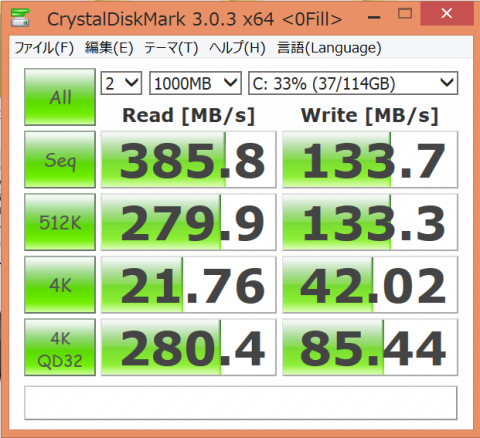









takamizuさん
2014/09/02
マルチタスクで作業が出来るので、外出先でも使える機器であることが、よくわかりました。
jive9821さん
2014/09/02
コメント有難うございます。今回実際に使ってみて、RAW現像程度では重い作業に思えないという性能に驚きました。仕事用の環境も徐々にTAICHI 31からSurface Pro 3に移行してしまおうかと思う満足度です。
きりん太さん
2014/09/24
これだけのドキュメントを作成できるなら、外出先で一日分の仕事ができそうですね。
CPUのパワーもあるので、デジカメの現像もできるし、
オフィスを利用して、資料作りもできそうですね。
jive9821さん
2014/09/24
コメント有難うございます。PCとして高い基本性能を持ちつつ、バッテリー持続時間が8インチAtomタブレットにも負けていないというのがSurface Pro 3の大きな魅力です。
最近たまに持ち出すのですが、あまりバッテリーの充電に神経質にならないでも、十分外出先で必要な作業ができるというのが、今まで使ったPCにはない良さとなっていますね。